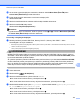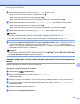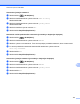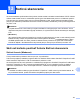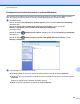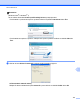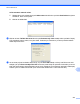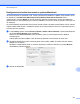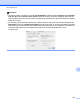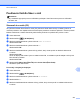Software User's Guide
Table Of Contents
- PRÍRUČKA POUŽÍVATEĽA PROGRAMOV
- Obsah
- Windows®
- 1 Tlač
- Používanie ovládača tlačiarne Brother
- Funkcie
- Výber správneho typu papiera
- Simultánna tlač, skenovanie a faxovanie
- Vymazanie údajov z pamäte
- Status Monitor
- Nastavenia ovládača tlačiarne
- Prístup k nastaveniam ovládača tlačiarne
- Karta Základné
- Karta Rozšírené
- Karta Profily tlače
- Podpora
- Používanie aplikácie FaceFilter Studio od spoločnosti REALLUSION na tlač fotografií
- 2 Skenovanie
- Skenovanie dokumentu pomocou ovládača TWAIN
- Skenovanie dokumentu pomocou ovládača WIA (Windows® XP/Windows Vista®/Windows® 7)
- Skenovanie dokumentu pomocou ovládača WIA (pre používateľov programov Windows® Photo Gallery a Windo ...
- Použitie aplikácie ScanSoft™ PaperPort™12SE s funkciou OCR od spoločnosti NUANCE™
- Zobrazenie položiek
- Organizácia položiek v priečinkoch
- Rýchle prepojenia na iné aplikácie
- Aplikácia ScanSoft™ PaperPort™12SE s OCR umožňuje konvertovať text vo forme obrázka na editovateľný text
- Importovanie položiek z iných aplikácií
- Exportovanie položiek do iných formátov
- Odinštalovanie aplikácie ScanSoft™ PaperPort™12SE s OCR
- 3 ControlCenter4
- Prehľad
- Používanie aplikácie ControlCenter4 v Domácom režime
- Karta Foto
- Karta Skenovanie
- Karta PC‑FAX
- Karta Nastavenia zariadenia
- Karta Podpora
- Používanie aplikácie ControlCenter4 v Pokročilom režime
- Karta Skenovanie
- Karta PC kopírovanie
- Karta Foto
- Karta PC‑FAX
- Karta Nastavenia zariadenia
- Karta Podpora
- Karta Vlastné
- 4 Diaľkové nastavenie
- 5 Aplikácia Brother PC‑FAX
- 6 Aplikácia PhotoCapture Center™
- 7 Nastavenie brány firewall (iba pre sieťových používateľov)
- 1 Tlač
- Apple Macintosh
- 8 Tlač a faxovanie
- 9 Skenovanie
- Skenovanie dokumentu pomocou ovládača TWAIN
- Skenovanie dokumentu pomocou ovládača ICA (Mac OS X 10.6.x)
- Používanie aplikácie Presto! PageManager
- 10 ControlCenter2
- 11 Diaľkové nastavenie a aplikácia PhotoCapture Center™
- Používanie tlačidla Sken
- 12 Skenovanie pomocou USB kábla
- 13 Sieťové skenovanie
- Skôr než začnete používať funkciu Sieťové skenovanie
- Používanie tlačidla Sken v sieti
- Index
- brother SVK
Skenovanie pomocou USB kábla
194
12
l Ak nechcete vykonať doplňujúce nastavenia, stlačením tlačidla Mono Start (Štart ČB) alebo
Colour Start (Štart Farba) spustite skenovanie.
m Počet naskenovaných dokumentov sa zobrazí na displeji LCD.
Stlačte tlačidlo OK.
n Stlačením tlačidla d alebo c zobrazíte náhľad údajov každého dokumentu.
o Stlačením tlačidla OK údaje uložíte.
Stlačte tlačidlo Stop/Exit (Stop/Koniec).
Poznámka
Typ skenovania závisí od nastavení, ktoré ste vybrali v kroku e až f. Tlačidlom Mono Start (Štart ČB)
ani Colour Start (Štart Farba) nezmeníte nastavenie.
Pre modely s dotykovým displejom
a Založte pamäťovú jednotku USB Flash, Memory Stick™
1
, Memory Stick PRO™
1
alebo
SecureDigital
2
do svojho zariadenia.
1
Môžete použiť aj pamäťové karty MagicGate™ Memory Stick™ a Memory Stick PRO™, avšak akékoľvek hudobné údaje, ktoré sú na karte
uložené, nebude možné prečítať.
2
Tento výrobok podporuje kartu SecureDigital High Capacity.
UPOZORNENIE
NEODPÁJAJTE napájací kábel a nevyberajte pamäťovú jednotku USB Flash, Memory Stick™, Memory
Stick PRO™ alebo SecureDigital z počítača počas čítania údajov (bliká tlačidlo PHOTO CAPTURE). Mohli
by ste stratiť dáta alebo poškodiť médium.
Ak vyberiete pamäťovú jednotku USB Flash alebo pamäťovú kartu, kým bliká tlačidlo PHOTO CAPTURE,
musíte reštartovať počítač pred opätovným založením pamäťovej jednotky USB Flash alebo pamäťovej
karty. Ak založíte inú pamäťovú jednotku USB Flash alebo pamäťovú karu pred reštartovaním počítača,
môže dôjsť k zničeniu údajov na takejto pamäťovej jednotke alebo pamäťovej karte.
b Vložte dokument.
c Stlačte tlačidlo (SCAN (Sken)).
d Stlačením tlačidla d alebo c vyberte možnosť Medium.
Ak chcete zmeniť veľkosť skenu, pokračujte krokom e.
Ak chcete začať skenovať bez zmeny akýchkoľvek nastavení, pokračujte krokom i.
e Stlačte tlačidlo d alebo c pre výber Obojst.sken. a potom stlačte tlačidlo Vypnute, Obojstr.rezim
Na sirku alebo Obojstr.rezim Na vysku.
Ak chcete zmeniť kvalitu, pokračujte krokom f.
Ak chcete zmeniť veľkosť skenu, pokračujte krokom g.
Ak chcete začať skenovať bez zmeny akýchkoľvek nastavení, pokračujte krokom i.